Cara Mengatur Tunneling SSH untuk Memotong Firewall
Bermacam Macam / / April 10, 2023
Saat ini, pelanggaran data, peretasan, dan pengintaian sering terjadi. Tidak ada hari berlalu tanpa berita tentang kebocoran basis data perusahaan atau penyensoran pemerintah atau pengendalian lebih banyak bagian dari internet. Dan selalu ada seorang pangeran Nigeria yang menginginkan bantuan Anda untuk membebaskan aset jutaan dolarnya.
Untuk melindungi identitas Anda dan informasi sensitif lainnya dari semua ini, Anda perlu mengamankan penjelajahan Anda, terutama saat menggunakan jaringan WiFi publik. Solusi ideal adalah menggunakan VPN yang sudah kami bahas beberapa contoh.

Tetapi bagaimana jika Anda berada di belakang firewall kantor, perpustakaan, atau sekolah? Sementara VPN akan berfungsi (kadang-kadang) tetapi layanannya berbayar dan yang gratis sisi gelap. Tunneling SSH adalah salah satu alternatif untuk ini yang memungkinkan Anda melewati firewall yang membatasi tanpa ketahuan.
Apa itu Tunneling SSH?
Tunneling SSH agak mirip dengan VPN. Di VPN, Anda terhubung ke server VPN dan semua lalu lintas Anda dienkripsi dan dialihkan melalui server itu. Premisnya sama tetapi alih-alih server VPN Anda memiliki PC atau router di rumah, bertindak sebagai server, untuk perutean lalu lintas dan perlu beberapa langkah lagi untuk menyiapkannya.
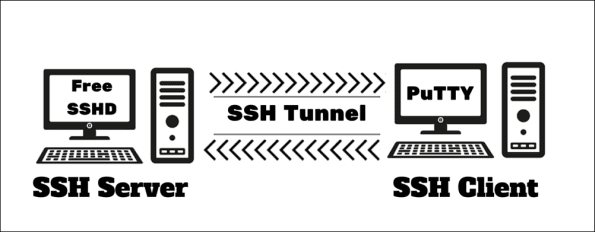
Untuk pembaca yang menyukai detail teknis, komputer sisi klien akan terhubung ke server SSH melalui port 22. Sebagian besar firewall mengizinkan komunikasi melalui port 22, karena ini adalah port yang digunakan oleh HTTPS dan tidak dapat menguraikan apa yang sedang dikirim melalui koneksi HTTPS karena dienkripsi. Selain itu, SSH juga menggunakan port yang sama sehingga sebagian besar firewall mengizinkannya. Saya katakan sebagian besar karena beberapa yang benar-benar bagus masih bisa menangkapnya, bacalah peringatan di bawah ini.
Peringatan
Sebelum Anda mulai mengintip pengaturan jaringan di tempat kerja Anda, tinjau kebijakannya mengenai hal ini. Bergantung pada perusahaannya, Anda paling banyak akan mendapat peringatan atau yang terburuk dipecat dari pekerjaan. Apalagi jika Anda bekerja di perusahaan yang melibatkan pekerjaan sensitif seperti departemen pemerintah atau bank atau tenaga nuklir stasiun, adalah bijaksana untuk tidak melakukan ini karena dapat menyebabkan keamanan terganggu, yang mengarah ke beberapa hal yang disebutkan di atas peretasan. Jika admin TI memutuskan untuk memeriksa, dia hanya akan melihat lalu lintas yang mengalir melalui port 22 ke dan dari PC Anda, tetapi tidak akan dapat melihat lalu lintas apa karena enkripsi. Jadi jika Anda ketahuan dan ditegur karena mencoba ini, tidak boleh ada jari yang diarahkan ke kami.
Selain itu, tidak ada jaminan bahwa metode ini akan menembus semua firewall. Sebagian besar firewall mengizinkan ini karena mereka tidak dapat membedakan antara paket SSH & HTTPS. Tapi firewall yang sangat canggih bahkan akan mengendus ini dan memblokir koneksi.
Sisi Server: FreeSSHD
Dalam koneksi VPN, Anda terhubung ke server VPN, dengan cara yang sama dalam tunneling SSH Anda memerlukan server SSH. Ada server SSH gratis yang tersedia tetapi karena perhatian utama kami di sini adalah keamanan, tidak bijaksana untuk mempercayai entitas yang tidak dikenal dengan data Anda. Jadi kita akan menyiapkan server di PC rumahan. Hosting server SSH tidak memerlukan nyali yang kuat sehingga PC lama atau berbiaya rendah apa pun cukup baik untuk pekerjaan itu. FreeSSHD, aplikasi gratis yang digunakan. Mari kita atur.
Langkah 1:Unduh dan instal FreeSSHD. Di akhir penginstalan, pilih Ya untuk Kunci Pribadi dan pilih TIDAK untuk Apakah Anda ingin menjalankan FreeSSHd sebagai layanan sistem.
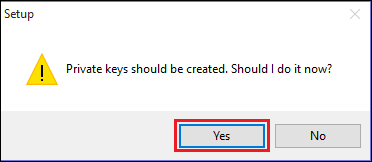
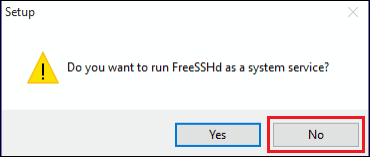
Langkah 2: Buka FreeSSHD dan buka jendela pengaturan dengan mengklik dua kali ikon di bilah tugas. Seharusnya ada tanda centang hijau yang menunjukkan Server SSH sedang berjalan.
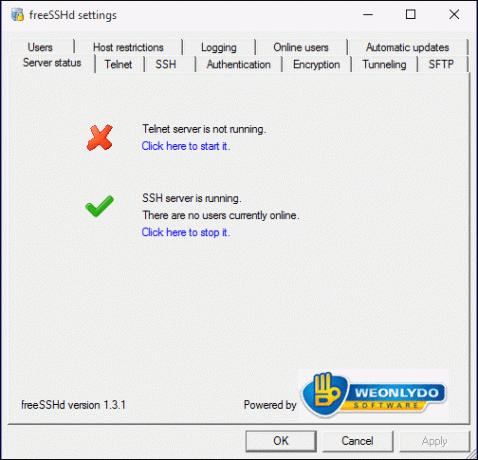
Tahukah kamu? Berbicara tentang firewall, mereka tidak hanya untuk PC dan server. ada beberapa firewall yang sangat baik untuk ponsel cerdas Anda juga, yang kami menyarankan.
Langkah 3: Klik Pengguna tab > Menambahkan untuk menambahkan pengguna baru. Di jendela yang baru dibuka, masukkan nama pengguna pilihan Anda. Di dalam Kata sandi, Pilih Kata sandi disimpan sebagai hash SHA1 dari menu tarik-turun dan masukkan kata sandi yang Anda sukai. Centang kotak centang untuk Kerang & Terowongan.
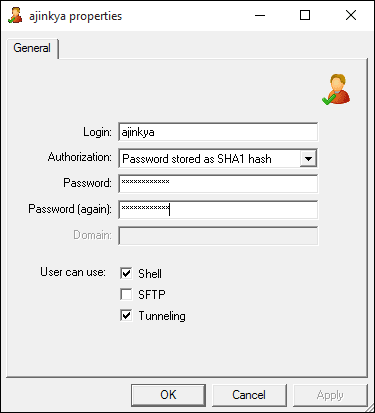
Langkah 4: Di dalam Enkripsi pilih tab AES (128.192 dan 256 bit) pilihan kemudian klik SSH Dan Terowongan tab dan ubah opsi sesuai gambar di bawah ini.
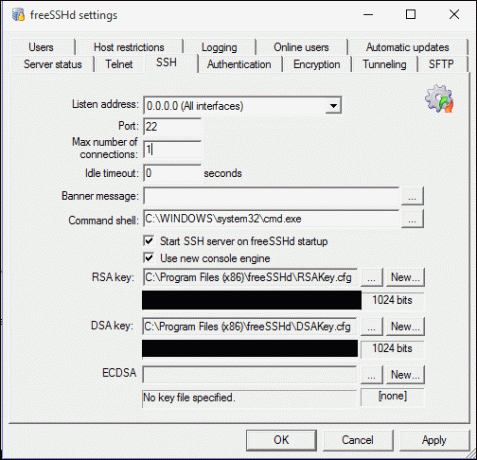
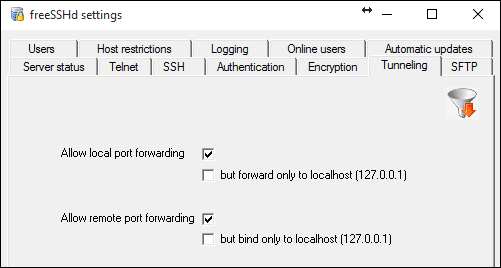
Sisi Klien: Putty
Untuk terhubung ke server SSH, diperlukan aplikasi klien. Untuk itu, kami akan menggunakan aplikasi klien Putty yang keren dan gratis. Sederhana dan tidak memerlukan penginstalan, cocok untuk PC kerja yang biasanya tidak mengizinkan Anda menginstal program.
Unduh dan buka Dempul. Dalam Nama Tuan Rumah masukkan alamat IP atau nama host PC tempat server SSH berjalan, pilih SSH di bawah Protokol dan klik Membuka. Jendela hitam akan muncul meminta Anda untuk memasukkan nama pengguna. Ini berarti koneksi ke server SSH berhasil. Masukkan nama pengguna yang Anda atur di Langkah 3 diikuti dengan kata sandi (yang tidak akan muncul saat Anda mengetik).
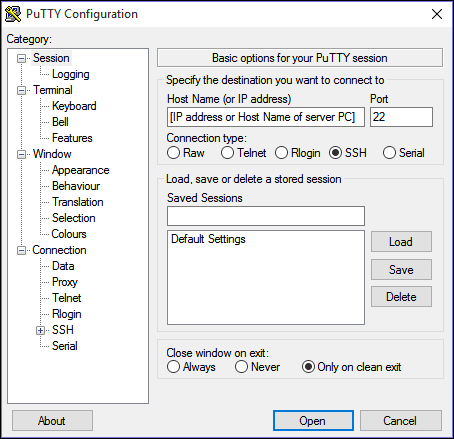
Jika Anda mendapatkan koneksi ditolak atau kesalahan waktu habis koneksi, ikuti langkah selanjutnya untuk mengizinkan port di firewall Windows.
Buka firewall Windows (di PC server FreeSSHD) dan buka Pengaturan lanjutan. Di jendela Pengaturan Lanjut, klik Aturan Masuk > Aturan Baru. Sekarang ikuti langkah-langkah sesuai screenshot di bawah ini.
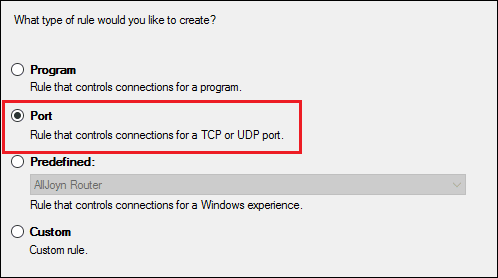
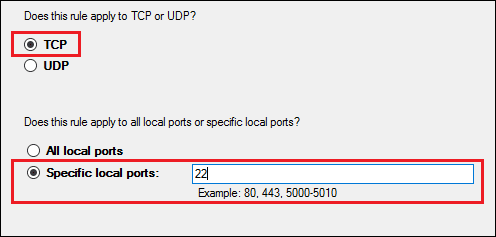
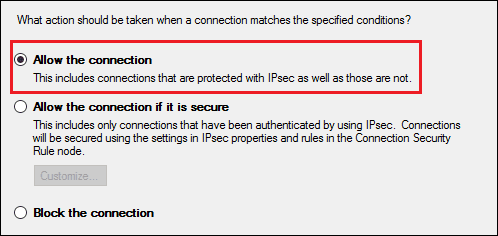
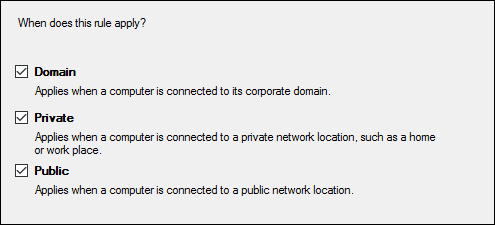
Jika Anda masih mendapatkan kesalahan koneksi, coba ping server SSH Anda dari CMD. Jika Anda mendapatkan pesan batas waktu permintaan maka kemungkinan besar firewall diamankan dengan ketat dan, sayangnya, Anda tidak dapat melakukan apa pun.
Apakah Anda berhasil menembus penghalang?
Apakah Anda menikmati video YouTube dari PC kantor Anda atau masih menatap lembar excel? Jika Anda memiliki pemikiran atau keraguan, kunjungi forum diskusi kami.
Terakhir diperbarui pada 02 Februari 2022
Artikel di atas mungkin berisi tautan afiliasi yang membantu mendukung Teknologi Pemandu. Namun, itu tidak mempengaruhi integritas editorial kami. Konten tetap berisi dan otentik.
Ditulis oleh
Ajinkya Bhamburkar
Geek, gamer, penggemar DIY yang suka membaca tentang teknologi, komputer, dan terutama How-Things-Work!!



